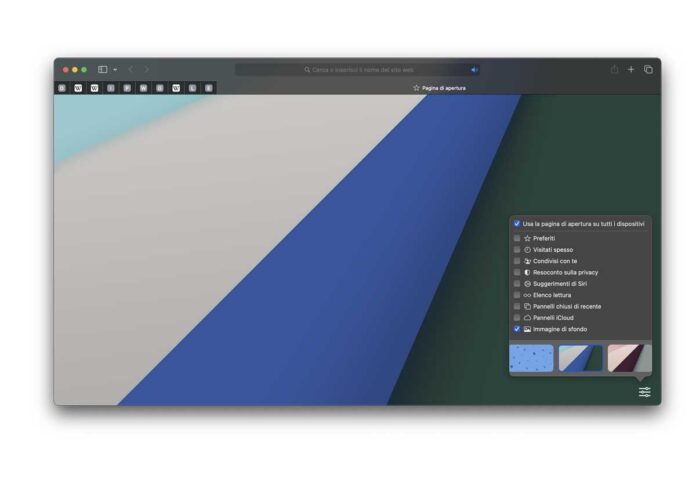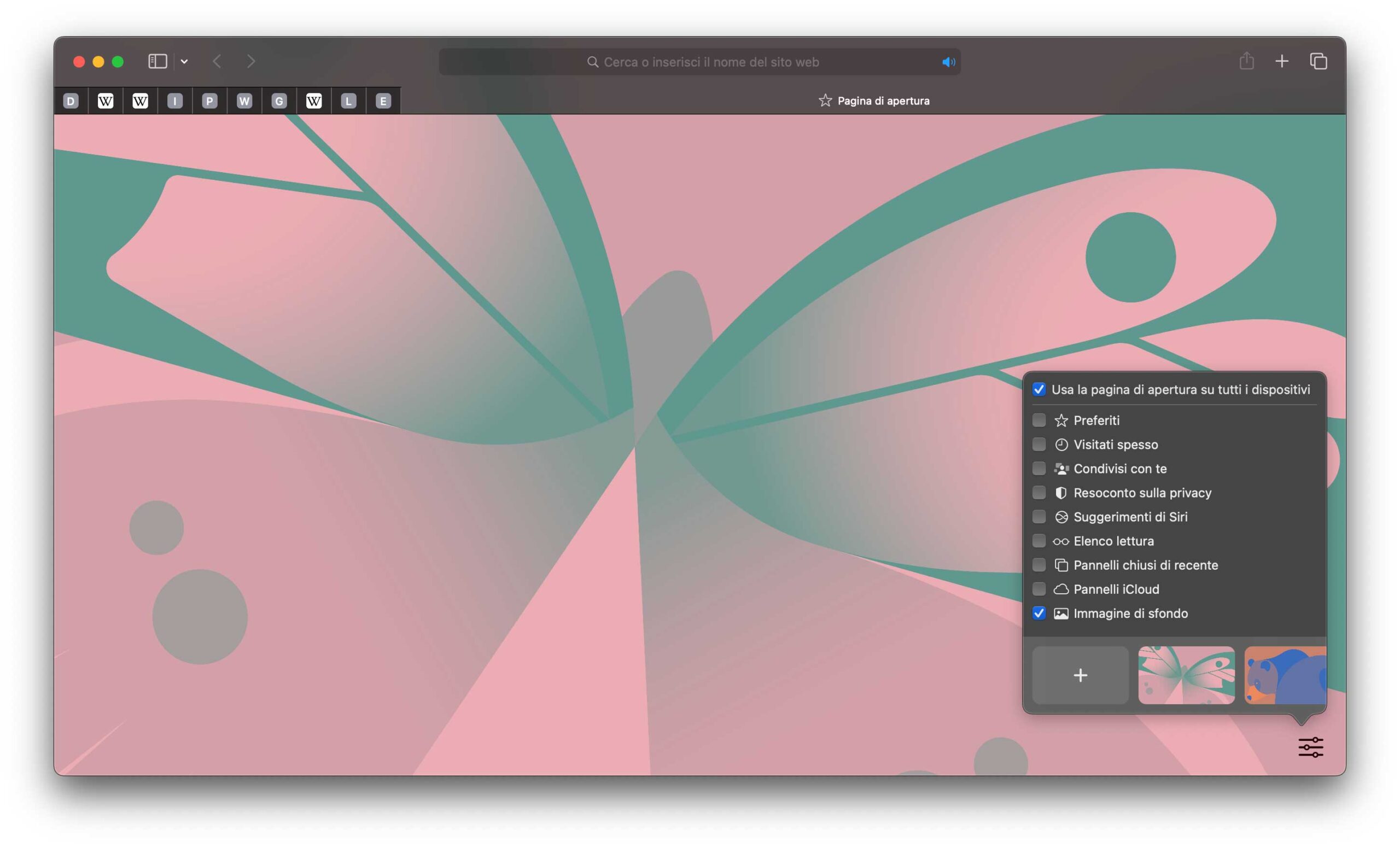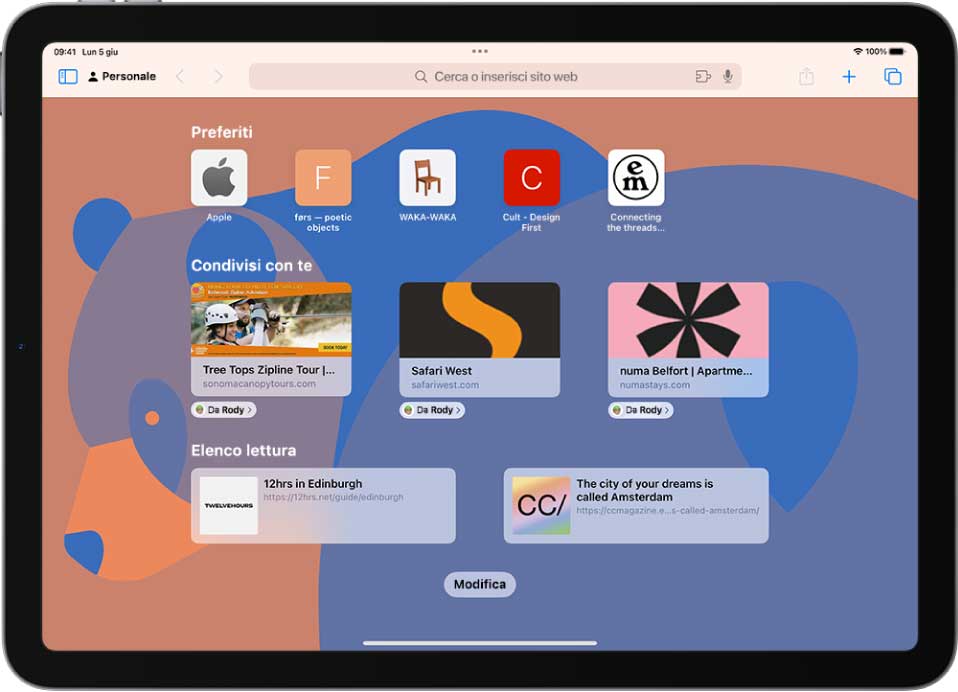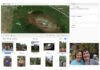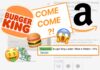Safari offre diverse possibilità di personalizzazione, tra queste quella di cambiare lo sfondo di default, e anche di sincronizzare questa opzione con altri dispositivi.
Cambiare lo sfondo di Safari su Mac
È possibile personalizzare l’immagine di sfondo che appare quando si seleziona l’opzione “Nuova finestra” o “Nuovo pannello” dal menu “File”. Di seguito vediamo come fare.
- Aprite Safari e dal menu “Safari” selezionate “Impostazioni” o “Preferenze” (nelle precedenti versioni del browser).
- Nella finestra che appare, selezionate la sezione “Generali”: da qui potete specificare la “pagina iniziale” (la pagina da caricare per default) e come aprire nuove finestre e nuovi pannelli.
- Impostate le voci “Apri nuove finestre con” e “Apri nuovi pannelli con” su “Pagina di apertura” e chiudete le finestre delle Preferenze/Impostazioni.
- Fate click in basso a destra sull’icona Impostazioni della pagina di apertura: apparirà un menu popup e da qui spuntate l’opzione “Immagine di sfondo”; potete selezionare l’immagine desiderata tra quelle proposte oppure fare click su “+” e scegliere come immagine una foto presente in qualche cartella sul Mac (in alternativa è anche possibile trascinare una foto sulla pagina di apertura).
Da questo momento in poi Safari mostrerà l’immagine di sfondo selezionata quando si apre una nuova finestra, un nuovo pannello ma anche una nuova finestra privata.
Come sincronizzare lo stesso sfondo con altri dispositivi
È possibile fare in modo che l’immagine selezionata venga proposta anche su altri dispositivi automaticamente (es. iPhone e iPad o altri Mac), a patto che su questi sia stato effettuato l’accesso ad iCloud con lo stesso account ID Apple. Ecco come fare:
- Aprite una nuova finestra
- Fate click in basso a destra sull’icona delle Impostazioni e spuntate l’opzione “Usa la pagina di apertura su tutti i dispositivi”.
Su macitynet trovate centinaia di Tutorial su Mac e dispositivi Apple partendo da questa pagina.